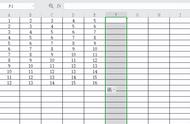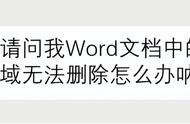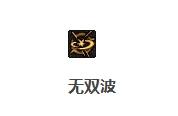有时候,制作完表格会发现里面存有大量多余的空行,别告诉我你要去手动的一个一个删除,这样的话效率太低了。有什么好办法能够一次清除所有多余空行呢?这里,小汪老师就来给大家分享几种不错的方法,教你一次搞定!

01
定位法
我们先选中表格,然后按下「F5」键,选择「定位条件」-「空值」,然后右键删除所有多余空行就可以了。

02
排序法
选中表格,然后进入「数据」-「排序和筛选」-「排序」,选择一下次序,最后我们再点击“确定”就可以了。

03
筛选法
选中数据,进入「数据」-「排序和筛选」-「筛选」,点击「日期」上的下拉三角按钮,取消「全选」前面的勾,然后勾选「空白」,在表格的筛选结果中删除空行,最后,我们再次点击“日期”旁边筛选下拉按钮,勾选「全选」就OK了。

—END—